疑???? 我標題下錯了嗎???
沒錯!!! 沒錯!!! 因為....
等我下班回到家看到那機器的時候
我瞬間也懷疑了一下 我是測試 TS-219PII 還是 TS-119PII
再三確定我是測試 TS-219PII 後, 我寄了封信給 Jimmy@QNAP
得到了以下回覆:
要跟你說聲抱歉,因為TS-219PII及119PII目前還沒上市,產品組的成員是台灣第一批接觸到機器的使用者,我們可以提供的數量有限,所以可能還是要麻煩你以TS-119 PII進行測試。基本上除了RAID機能外,TS-119 PII在效能與功能性上,與TS-219P II都是平行的,請放心。

OK... OK...
既然對方都這樣說了 那我就不知道會發生了事情了
 哈....
哈....首先... 開箱!!!
首先映入眼簾的是... 恩... 不是TS-219PII的TS-119PII


接著... 又是不是TS-219PII的TS-119PII


側面是一些軟硬體的規格

讓我們來瞧瞧新產品的架構吧...
CPU : Marvell 2G Processor
RAM : 512MB
ROM : 16MB
SATAII : 最大支援 3TB HD * 1
LAN : Gigabit X 1
USB 2.0 X 3
E-Sata X 1
使用情況示意圖... 恩... 料理畫面僅供參考


配件一覽... 想當然爾 實際出貨沒有那顆HD

這機器是廠商提供的測試機 當然很貼心的附上一顆HD
因此 本次測試皆以此HD測試...

HD型號: ST3160318AS
廠商內建的變壓器是 全漢的變壓器
非常小的一顆變壓器 提供 36W 的動力
夠用嗎?? 當然夠... TS-119PII 耗電僅7W 待機更是只有4W

規格如下:
型號 : FSP036-RAM
DC OUT : 12V / 3A
前面板提供一個USB 2.0接口
除此之外有四個LED 由上而下分別表示STATUS/LAN/USB/HDD
下面按鈕分別是 POWER/USB One Touch Copy

把抽取盒取出後 可以看到一個標準的SATA與POWER接頭

本產品使用IC版連接避免連線上的故障
背板更提供了兩個USB 2.0接口,一個E-SATA接口與網路接口
還有一個最重要的 Reset 按鈕

還有全機動力來源的DC12V接口

接著把硬碟裝上抽取盒 來張合照...

就這樣??
哪有可能.....
本以為可以用到最新的TS-219PII
天知道哪會收到TS-219PII的小老弟TS-119PII
因此決定給他來個 脫光光大反攻(誤)
我拆我拆我拆拆拆...
首先把烤漆盒移除後可以看到... QNAP在機構上很用心的加強本體強度

當然又給了我拆東西的理由...
繼續拆...

全電路板露出(怎感覺這話有點黃
 )
)當然全機使用的是固態電容
咱們一一來看看 QNAP帶給我們什好料
首先 TS-119PII使用這個PCIE與硬碟連接
而旁邊散熱片底下的就是整個NAS的心臟 Marvell 2G Processor

而512MB的RAM是由兩顆 hynix H5TQ1G83TFR 所組成

詳細資料請看 PDF
USB 是由這顆 GL850G 提供

網路晶片是使用 Marvell 88E1318

最後來滿足一下三個願望~脫光光合體疊疊樂(大誤)

以上是第一波帶有小小哀怨的開箱文...
第二波測試來了...
首先先誇獎一下QNAP, 筆者使用 Firefox 6 進行系統設定
並不會有相容上的問題,或是有任何非IE不可的情況

插上電接上網路就可以開始好好地蹂躪
阿...說錯了 是好好的使用我們的QNAP TS-119PII
QNAP TS-119PII 預設是自動取得IP與DNS
接下來於瀏覽器輸入NAS 的IP後
首先看到的是 系統的初始化

緊接著要使用者上傳韌體...

這裡要小小抱怨一下
原本以為出廠會有預先搭載的韌體 結果沒想到空空如也
去官網抓韌體倒也事小 但是沒想到整個韌體大小高達 130MB
這何嘗不是對使用者造成負擔
且若有初心者 對於韌體更新不熟悉時 刷機失敗算誰?
或是QNAP官方有良好的設計因此刷不壞??
OK 抱怨完 還是得乖乖刷韌體... 依照規定刷最新的 V 3.5 版本

刷機中ing....

刷機完成 歡迎畫面...

看到此畫面 表示刷機完成進入軟體初始化設定
當然 也表示我機器沒拆壞

按照畫面提示 一步步做很簡單就可以設定好
當然不得不說 QNAP做的很直覺也很人性化
QNAP ~ GJ

此處為預設值
密碼...

不能說的.秘密
系統時間

台灣為GMT+8 與時間伺服器同步
IP/DNS

因為我有AP,且基地台安裝在分享器後,因此設為自動取得
網路服務

因為我想玩不少東西,所以乾脆全選
硬碟組態

可選擇格式為EXT3或EXT4
最後再讓你確認一次 簽名畫押後就要建立系統了...

系統設定中

硬碟格式化

系統設定完成

漫長的重開機之路 250秒....

非常好奇 為什需要這久?
QNAP 歡迎畫面

這... 好蘋果風...

又要誇獎一下 QNAP ...
QNAP 雖然才剛發表 V3.5 的韌體
但是網路就已經有 V3.5 的說明書了 LINK
很多設定或是說明都寫得很詳細 相信對初心者是很有幫助的
因此這裡我就不著墨多說 詳細說明請參考 說明書
因此... 我們先登入系統管理

使使使使......使用者名稱...
七月半嗎??? 我沒印象我剛剛有設定使用者名稱....
還好系統預設是 admin
登入後... 恩... 請參考說明書

我相信他寫的你一定看得懂...
直接來吧... 我喜歡直接來... 直接來什????????
當然是設定FTP,測試NAS的第一個項目當然要測試FTP
點選 檔案傳輸伺服器 設定FTP
FTP設定精靈 下一步...

沒得選... 還是下一步

因為不知道 QNAP TS-119PII 有沒有支援繁中檔案
因此先選了Unicode 再說

至於SSL 怕以後用到 還是勾了吧
因為只有我一個人測試 因此此處使用預設值

OK 再次確認沒錯後 再簽名畫押

完成...

之後使用FTP軟體或是瀏覽器登入後
就可以看到 初始架構與資料

這裡要注意使用FTP登入後
無法於根目錄下新建資料夾唷...
必須使用以下步驟 建立資料夾 請看新增共用資料夾...
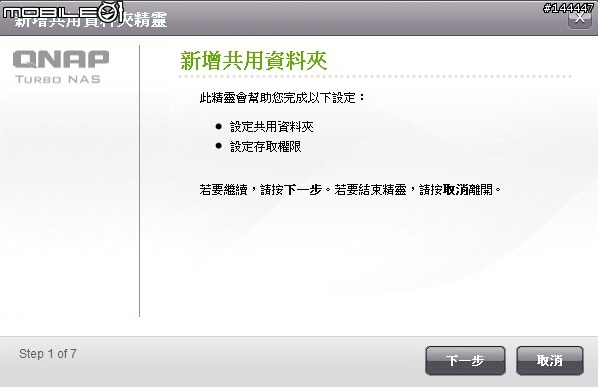
OK... 單純點... 要測試FTP就建立一個 FTPTEST資料夾吧

存取權限 請依實際情況設定

我是 admin 當然是要可讀寫


又是確認無誤後 簽名畫押...

建立資料夾與權限中...

完成...

完成後我們可於共用資料夾中 找到我們剛剛新建立的資料夾
當然... 若事後要更改權限或是任何設定都可以在此變更

FTP重新刷新或登入後 就可以看到我們剛剛建立的資料夾...
你說 夠簡單吧.... 給QNAP鼓掌 啪啪啪啪啪啪ing....

以下這三張圖... 連線是100MBps
PC上傳速度約在 7X Mbps 左右
作為之後參考依據

此為於 100MBps 傳輸一個900MB檔案的CPU使用率圖
此為於 100MBps 傳輸一個900MB檔案的記憶體使用率圖

此為於 100MBps 傳輸一個900MB檔案的頻寬傳輸圖

OK... 還是簡單化把問題簡單化吧...
我拿一條網路線直接連結NAS與PC 並確定網路運行在 1GBps
PC IP/DNS 設定: 192.168.1.10 255.255.255.0
NAS IP/DNS 設定: 192.168.1.2 255.255.255.0

有圖有真相...
PS:此時 NAS MTU 設定為 9000 (Max.)
但是 詭異的事情來了
NAS的 CPU 使用率居然居高不下 維持在100%

直到我將設定改為
PC IP/DNS 設定: 自動取得IP/DNS
NAS IP/DNS 設定: 192.168.1.2 255.255.255.0 啟動DHCP
這問題才解掉... 這問題就留給 QNAP去解吧...
接著開始測試 FTP 上傳

速度約在 15X ~ 17X Mbps
此為PC端網路使用情況 約20%

此為傳輸完成後 NAS CPU 的使用情況...

恩 這圖... 我想看倌各自解讀吧...
此為傳輸完成後 NAS 記憶體的使用情況...

看來 記憶體不是影響FTP傳輸的主因...
緊接著... 假如我使用網路磁碟 + FTP 傳輸呢?
FTP 速度被拖累到 只剩下 57Mbps
而網路磁碟傳輸速度約在 6.6MB/s

這是PC端於 網路磁碟與FTP傳輸同時使用時的 網路使用情況

後面那個波形是 網路磁碟與FTP傳輸同時使用後的 NAS CPU 的使用情況

此為 網路磁碟與FTP傳輸同時使用後的 NAS 記憶體的使用情況...

測試完同時寫入... 那假如一讀一寫呢?
因此... 使用 網路磁碟機上傳 並使用FTP下載 時的 PC端網路使用情況

後面那個波形是 網路磁碟與FTP傳輸同時讀寫後的 NAS CPU 的使用情況

此為 網路磁碟與FTP傳輸同時讀寫後的 NAS 記憶體的使用情況...

測完了 FTP...
另一個我有興趣的主題是... 家庭媒體中心
但是 測試完後 我有小小的失落感...
請聽我 冉冉道來...
首先支援的檔案格式很少
支援的檔案格式
音樂檔:MP3
圖像檔:JPG/JPEG, GIF, PNG (不支援GIF檔的動態影像)
影片檔 支援播放:FLV, MPEG-4 Video (H.264 + AAC)
支援轉檔:AVI, MP4, M4V, MPG, MPEG, RM, RMVB, WMV
(檔案將被轉成FLV格式)
然後支援的檔案格式還不顯示...
如: 我放了一個 flv檔案在 \Multimedia 底下 並於 Android 手機安裝 QMobile
於 QMobile 的 Media Center 中看不到此檔 但卻可在 Multimedia Station 中撥放...
且於 QMobile 中亦無法上傳影片僅能上傳照片
因此我能做的測試著實有限...
下圖為電腦撥放 NAS影片時 NAS 的 CPU 使用情況

忙了一下午 來寫寫第三波測試...
首先先說說為什我要測試這...
看了很多的NAS開箱文 沒有人寫到這塊
或許會拿NAS跑MYSQL的人 真的很少吧....
OK 第三波開始測試....
要玩MYSQL 建議安裝 phpMyAdmin
且記得一定要開啟 TCP/IP 的 PORT
這裡使用預設的3306 請記得防火牆也要開啟相對應的位置

接著我們進到 QPKG 安裝套件
有兩個步驟 就是下載套件 以及 安裝套件

按下 取得QPKG 後會出現下列可使用的套件名稱與功能

找到 phpMyAdmin
點下去後 他會出現版本與說明

下載套件 最新的版本是3.2 且全機型適用

安裝套件... 請記得要解壓縮服用

因為 第一次我以為他會自己解壓縮 結果失敗


簽名畫押確認後就可以開始安裝了...

安裝中ing...

咻... 很快就安裝好了...

安裝好後 回到前一頁 就會看到已安裝的套件名稱

點進去後 會出現相關資料
點一下 網頁就可以開始使用與設定 MYSQL 了

又是密碼猜猜看


這是 phpMyAdmin 的使用者畫面...

既然要測試資料庫 就玩大一點好了
此處筆者建立了10個Table
每個Table中含有300個欄位
每個欄位都是50個字元長度...
因此總共會有 10*300*50 = 150000 Byte
然後呢... 多久寫一次???
每秒寫10次夠快了吧!!!
所以每秒會有 1500000 Byte 寫進去資料庫
當然 這1.5MB的資料量遠小於FTP上傳的速度
但是.... 看下去就知道...
首先 當然要建立TABLE

資料庫建立後... 當然要寫程式...
筆者此處利用 VB 寫了一個小程式
然後每秒將此 1.5MB 的資料寫進去
此為 QNAP 的 MYSQL 被我的小程式 塞資料時的情況
下圖為 傳輸經過長時間穩定後 NAS CPU 的截圖

下圖為 傳輸經過長時間穩定後 NAS CPU 的截圖

下圖為 傳輸經過長時間穩定後 NAS 頻寬傳輸量的截圖

OK....
由上面資料顯示...
這1.5MB的小資料 對於CPU造成不小的影響
而對於記憶體跟網路則是輕鬆以對...
可是....
假如此時FTP又進來攪局呢?
讓我們看下去....
下圖是我的小程式依然對NAS寫資料時...
FTP進行了1.5G 的資料上傳....
此時PC的網路使用率為...

接著... 來看看 QNAP TS-119PII
可發現 CPU 在FTP上傳時 有被稍為的操了一下...

但是為什沒有滿載呢?
因為此時的FTP上傳只有 11X ~ 12X Mbps

所以簡單說 QNAP TS-119PII 限制了FTP的速度
當然也不會讓 CPU 滿載...
下圖記憶體到是沒什影響...

至於 網路則是很明顯的出現 每秒大約2XMB的資料流

最後此為經過一連串測試後...
我的小程式寫入 QNAP TS-119PII 的總資料量...

OK...
第三波小結...
資料庫的使用會造成CPU不小的負擔...
當然 一般的PHP網頁 部落格 留言板 或是一些應用程式
會連續性的寫入這樣多的資料嗎? 這留給各位去評斷吧...
當然 QNAP TS-119PII 使用了一顆 2G 的CPU
更是有一股非 QNAP 不可的理由
謝謝
第四波更新....
終於要來測試 NAS 的另一個功能 當下載機...
此處先說明測試環境為 中華電信光世代20M 內部網路為100MBps
首先我們先來測試 http 下載
兩個測試檔案為:
http://www.ubuntu.com/start-download?distro=desktop&bits=32&release=latest
http://www.ubuntu.com/start-download?distro=desktop&bits=64&release=latest
首先我們來把它們加到下載任務內

接著經過 8分鐘的下載後 QNAP TS-119PII CPU 的使用率為

記憶體沒什大幅度變化

頻寬傳輸量 也大約維持在 2Mbps 左右

假如 http 下載又遇上 FTP 上傳與下載呢?
讓我們看下去

藍線之前為單純的 http 下載
藍線到紅線間為 http 下載 + FTP 下載
紅線後為 http 下載 + FTP 上傳
此時 FTP 上傳約 30Mbps 下載約 80Mbps
頻寬傳輸量 很明顯地看到 上下傳兩者間的差異

OK... 該上主菜了.... BT下載
BT相關設定如下:
同時下載數: 10 (手冊寫30,但我無法設定,此BUG待解)
分享率:100%
最大上傳速率為:80KB/s
其餘皆為 無限制
我找了兩個檔案 種子都在300個以上 用戶都超過500個
此時 QNAP TS-119PII CPU 的使用率為

恩 很操 確實很操CPU
記憶體還是沒什大幅度變化

頻寬傳輸量 下載也大約維持在 2Mbps 左右
上傳則約為設定的 80KBps

然後呢.... FTP 又進來攪局了...

藍線之前為單純的 BT下載
藍線到紅線間為 BT下載 + FTP 下載
紅線後為 BT下載 + FTP 上傳
此時 FTP 上傳約 30Mbps 下載約 80Mbps
很平穩的記憶體使用率

頻寬傳輸量 與http下載時大同小異

OK...
第四波小結一下
http 下載對於 QNAP TS-119PII 似乎是小菜一碟
而 BT下載 對 QNAP TS-119PII 而言 就不是那可口的佳餚了
當然 這兩者若同時遇上若有使用者同時使用FTP上傳到QNAP TS-119PII
則速度會硬生生地從 80MBps 降為 30Mbps
以上資料給各位參考
PS:若於100MBps的網路環境,QNAP TS-119PII單獨使用FTP上下傳時,速度都約為80MBps
總結...
當初我報名的資料寫
我要參加產品組
我要測試基本NAS所該具備的功能:家庭媒體中心、BT下載、資料分享
系統穩定與資料安全是首要條件,也測試下載與分享的同時對系統的負擔.
我想我做到了...
這台機器我測試了很多 或許成績不是很漂亮...
也找到一些問題...
所謂的測試 不是要證明系統沒有問題 而是要找到問題!
一連串對系統的壓力測試
很明顯的有幾個方式會對系統造成嚴重的負擔
1. FTP 上下傳中
2. BT 下載中
3. 一堆資料寫進資料庫
尤其是第三點
我想很多人都沒注意到
或許 很少人會使用NAS架設資料庫
OK... 回歸現實面
這台機器怎樣???
就我使用這幾天的測試心得...
QNAP TS-119PII 不錯...
即便是在我蹂躪的情況下
它也是很盡責地完成它的任務
或許 大家會說...
BT下載的時候 FTP上傳速度會很慢...
But... So What?
BT的資料正確無誤的抓下來...
FTP的資料正確無誤的傳上去...
這才是我提到的 系統穩定與資料安全...
那.... 有缺點嗎?
有些小地方可能需要 QNAP 再次確認...
當然不影響 整體的使用 與 系統安全.
以上...
是我這次的測試結果與心得
謝謝各位.































































































